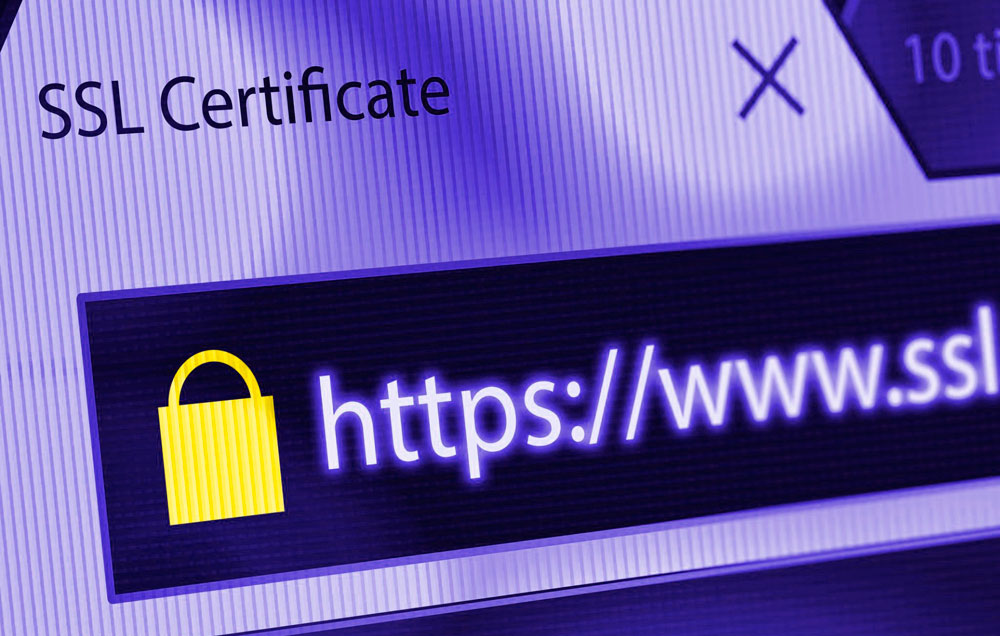Muchas veces ocurre que luego de instalar un certificado SSL, encontramos que navegadores como Chrome o Firefox siguen diciendo que nuestro sitio No es seguro.
En lugar de encontrar un candado de color verde o alguna referencia a Sitio Seguro, nos sigue saliendo el ícono:

¿Por qué sigue saliendo el mensaje No es Seguro?
Lo anterior viene dado porque, aunque el certificado SSL ya está instado y funcionando, las URL de algunos elementos siguen teniendo la ruta con http://…
- Lo más habitual es encontrar estos problemas con las imágenes, estilos CSS, recursos JavaScript, etc.
- La solución, en principio, es bastante sencilla:
- Basta con localizar todas esas URL y cambiarlas de http:// a https://..
¿Cómo localizar las imágenes sin https?
Como hemos comentado, lo más común es encontrarnos con el mensaje No es Seguro debido a las imágenes con dirección http://, aunque también podemos encontrarla en otros elementos web. Para localizar estos elementos y poder modificarlos vamos a usar una herramienta del navegador Google Chrome:
1.- Una vez tengamos el certificado de seguridad instalado y entremos en nuestra Web con Chrome, veremos las alertas indicándonos que aun no es del todo seguro.
2.- Hacemos click en los tres puntos de la barra del navegador, luego en Más herramientas, y finalmente en Herramientas para desarrolladores.

3.- Y entonces hacemos clic en Console, veremos así los elementos no seguros que tienen dirección http://
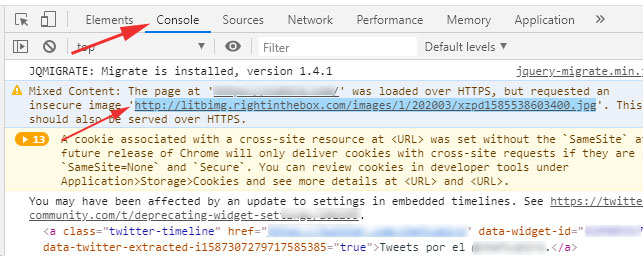
4.- Una vez localizados esos elementos, lo que tenemos que hacer para solucionar es ir a la edición de nuestra página web y modificar las URLs de estas imágenes para evitar que salga esa alerta.
5.- La forma de modificar esto variará dependiendo de cómo esté realizada la página web. Por ejemplo, si está hecha con WordPress, deberemos editar la entrada y buscar donde está la URL de la imagen. Tan sólo debemos cambiarlo a https://…, o reemplazar la imagen y guardar la entrada.
6.- Luego, tras recargar la web, es conveniente borrar la caché del navegador, verás que la barra de direcciones muestra que el sitio ahora si Es seguro y pulsamos en el candado, veremos que nos indica que todo es seguro y está bien.[:]